1、打开Word2007软件,依次进入Word的编辑页面。
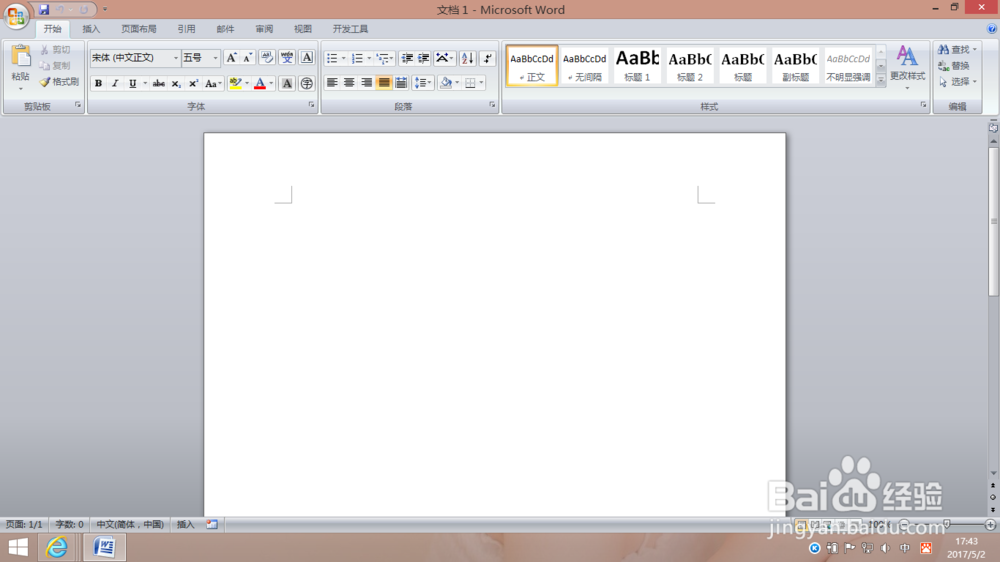
2、在Word的菜单栏中点击插入栏,我们就可以看到下方有个有插入页、表格、插图连接等功能。
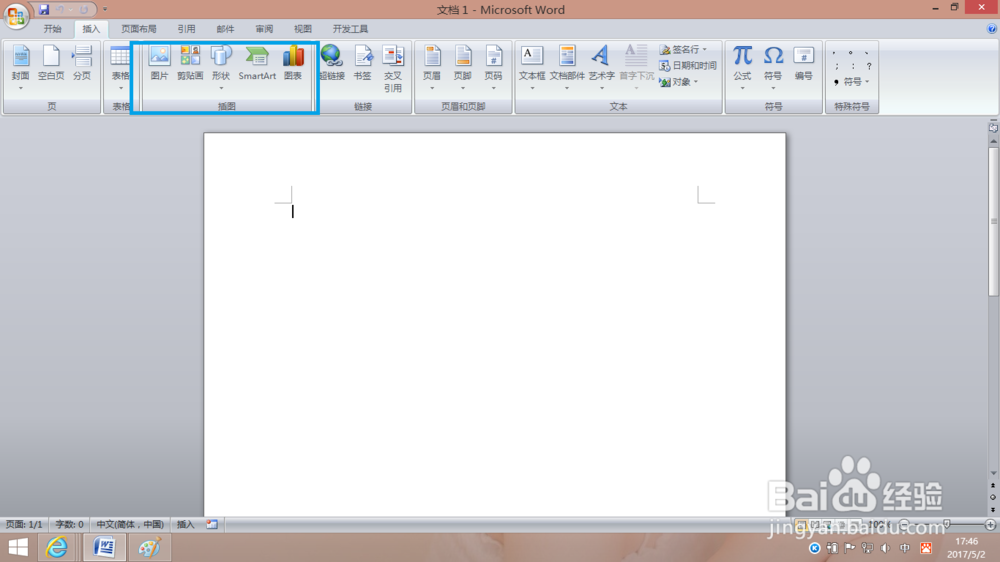
3、这里我们只设置背景图所以我们应该选择插图功能版块中的“图片”功能。
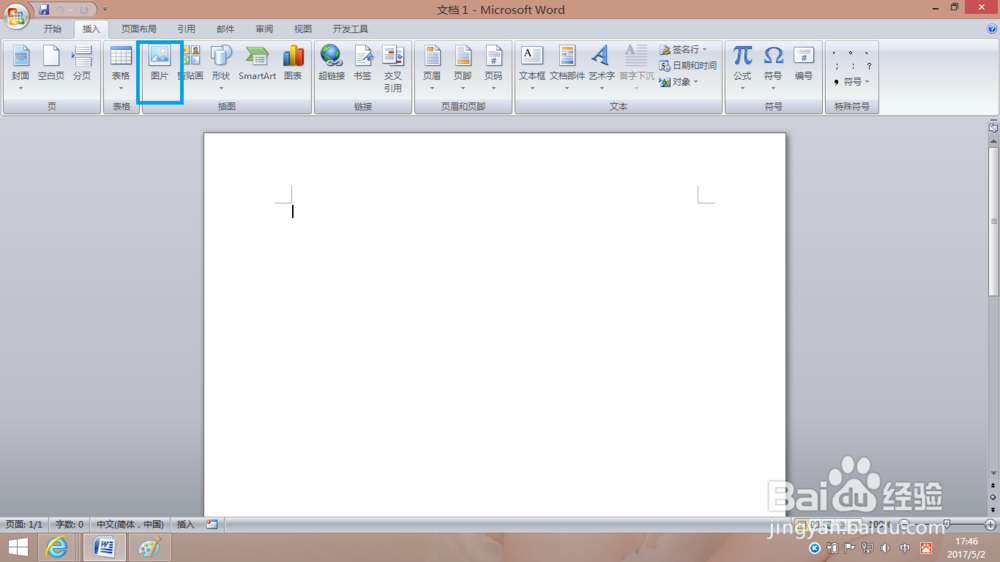
4、当我们点击“图片”功能时弹出一个插入图片的窗口,我们选择背景图片点击插入。

5、当图片插入到word当中后,还不能占完一张文档纸。
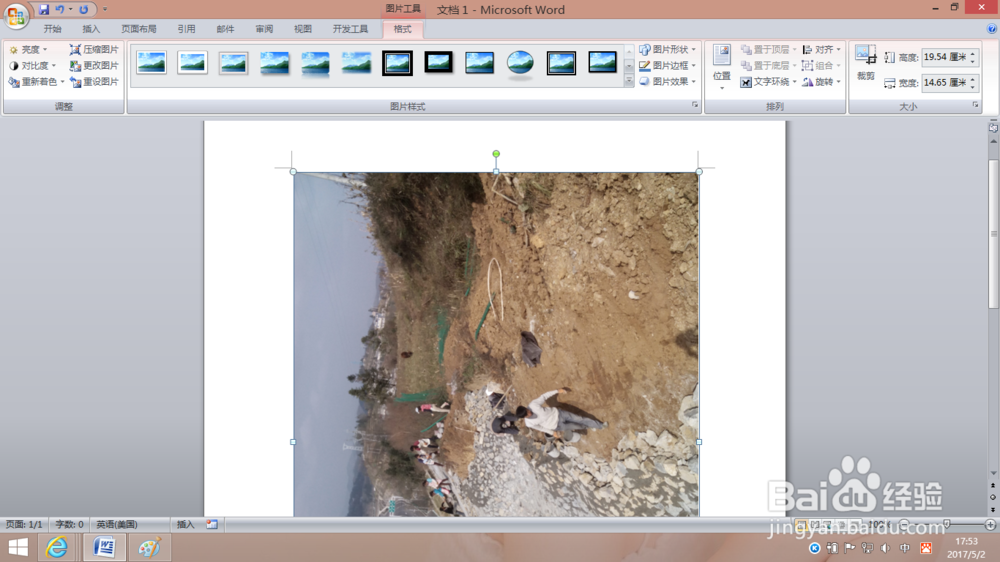
6、我们需要设置文档的页边距。
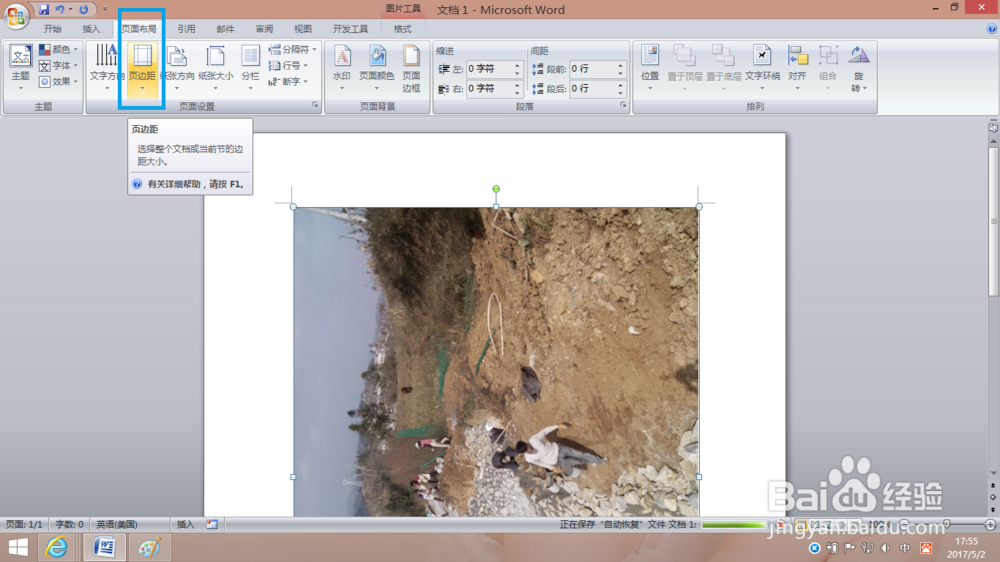
7、在页边距下的选择”自定义“。

8、在页边距设置中的边距全都设置为“0”。
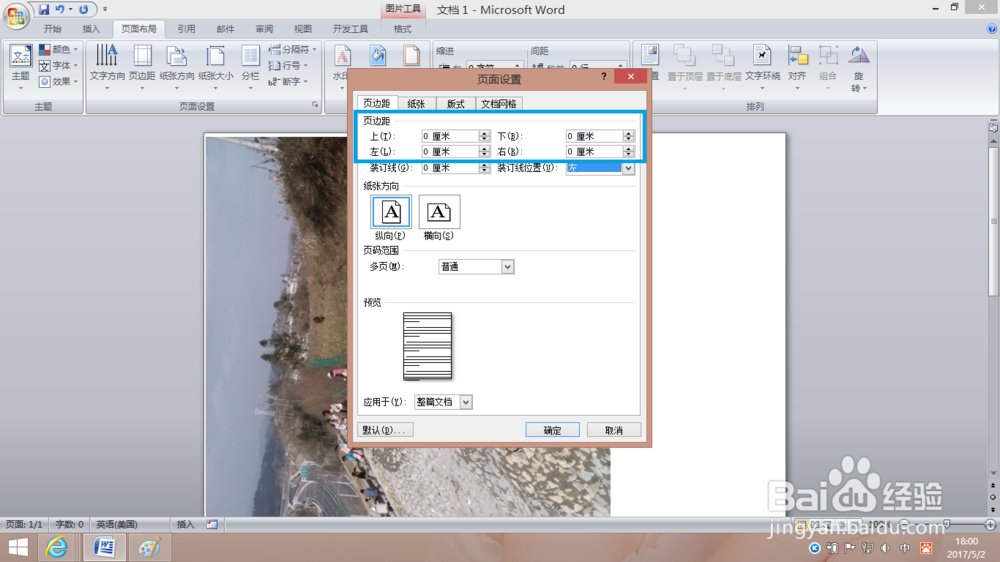
9、然后在word中右单击刚插入的背景图片,选择“大小”。
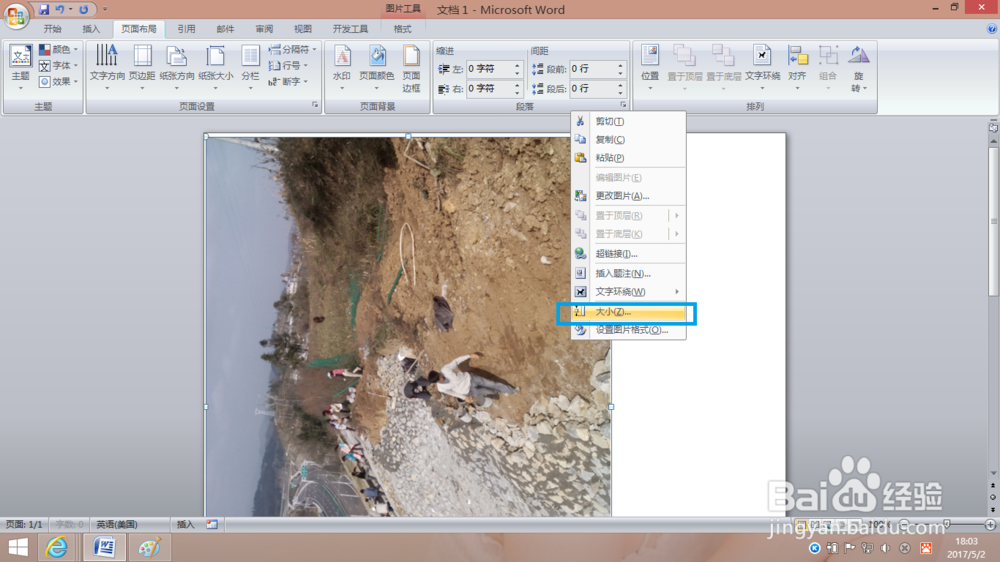
10、修改图片的“高度”与“宽度”。

11、虽然已经插入背景图片,但还需要在背景图片上输入文字。在背景图片上右单击“右键”,选择“文字环绕”-“衬于文字下方”,这样就可以在背景图片上方输入文字了。
